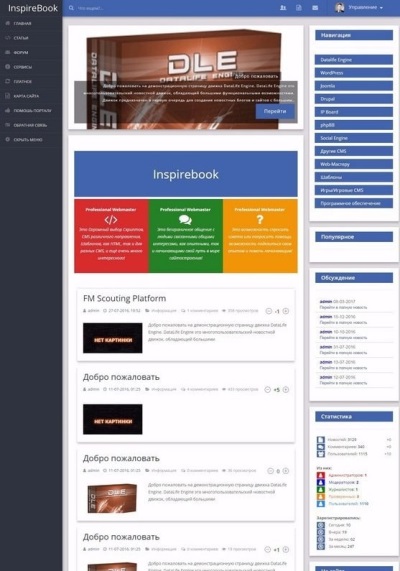 Введение
Введение
DLE или DataLife Engine — это платная CMS для управления контентом вашего сайта. CMS обладает мощной системой управления новостями, публикациями, статьями, пользователями и предназначена для создания информационных порталов и блогов. Благодаря множеству встроенных функций и использованию продвинутой технологии AJAX в работе CMS, ваш сайт будет потреблять меньше ресурсов сервера даже при большом количестве посетителей. В данном руководстве вы узнаете, как установить DLE на Hostinger.
Что вам понадобится
Перед тем, как вы начнете это руководство, вам понадобится следующее:
- Доступ к панели управления вашим хостингом
- FTP-клиент
Как установить DLE на Hostinger
Перед тем как начать установку DLE вам необходимо произвести данные действия:
Шаг 1 — Скачивание установочных файлов DLE
Во-первых, скачайте последнюю версию DLE. Установочные файлы находятся в. zip архиве. Извлеките содержимое архива в любую папку вашего компьютера. Вы увидите следующие файлы: documentation, upload, readme. Папка upload содержит установочные файлы DLE.
Шаг 2 — Использование FTP-клиента для загрузки установочных файлов DLE
Во-вторых, вам нужно загрузить содержимое папки upload на вашу учетную запись хостинга. Для этого существует несколько способов, но самым удобным является использование FTP. В Hostinger, детали FTP могут быть найдены в разделе FTP доступ. Если вам необходима помощь при подключении к FTP, посмотрите данное руководство .
Откройте папку upload в вашем FTP-клиенте и загрузите все файлы из папки на вашу учетную запись хостинга в каталог public_html .
ЗАМЕТКА! В этом руководстве для загрузки файлов мы используем FileZilla, но вы можете использовать любой удобный вам FTP-клиент.
Шаг 3 — Установка разрешений для файлов
Установка DLE проходит в автоматическом режиме, все что вам нужно сделать это установить соответствующие права для нескольких отдельных папок и файлов, которые вы ранее загрузили на ваш хостинг аккаунт.
- Для начала установите права на запись для папки templates и всех вложенных в нее папок. Для этого нажмите правой клавишей мыши на папку templates в интерфейсе FileZilla и выберите опцию Атрибуты файла…
- Далее, в появившемся окне впишите в Числовое значение 777 для изменения разрешений на запись, поставьте галочку напротив Перенаправлять во вложенные каталоги и отметьте Применить только к каталогам .
- Далее, необходимо провести изменение разрешений для всех файлов в папке templates. но уже с правами 666. Для этого вновь откройте атрибуты папки templates и задайте Числовое значение 666, поставьте галочку напротив Перенаправлять во вложенные каталоги → Применить только к файлам.
- Идентичные действия проведите с папками backup, uploads. а также для всех папок, находящихся внутри них. Далее для папок /engine/data/,/engine/cache/, /engine/cache/system/. Для всех указанных каталогов установите права для записи 777.
- Теперь можно приступить к установке DLE.
Шаг 4 — Установка DLE на Hostinger
Для начала установки введите имя вашего домена в браузере. Если окно установки не выходит автоматически, добавьте к имени вашего домена install. php. К примеру, ваш-домен. ru/install. php.
- Если все сделано правильно, то вы увидите окно Мастера установки DataLife Engine. Нажмите кнопку Начать установку .
- Далее, примите пользовательское соглашение поставив галочку напротив Я принимаю данное соглашение. Для продолжения установки нажмите кнопку Продолжить.
- В следующем окне проверьте, что ваш сервер соответствует необходимым требованиям и нажмите кнопку Продолжить .
- Далее, проверьте правильность установленных ранее вами разрешений для файлов. Если все правильно, снова нажмите Продолжить .
- В новом окне вам необходимо заполнить детали вашей базы данных и данные для учетной записи администратора вашего сайта DLE.
- URL сайта — адрес вашего сайта
Данные для доступа к MySQL серверу.
- Сервер MySQL — MySQL сервер вашей базы данных на хостинге. Если вы являетесь пользователем Hostinger, вы можете найти необходимую информацию в разделе Базы Данных → Базы Данных MySQL .
- Имя базы данных — имя вашей базы данных MySQL.
- Имя пользователя — имя пользователя назначенного для вашей базы данных.
- Пароль — пароль от учетной записи пользователя вашей базы данных.
- Префикс — префикс таблиц базы данных MySQL. Можете оставить без изменений.
- Движок базы данных — рекомендуется оставить значение по умолчанию. InnoDB.
- 4 байта UTF — при включении данной опции DLE будет сохранять в базе данных дополнительную информацию. Это опция может повлиять на производительность вашего сайта.
Данные для доступа к панели управления.
Введите данные для доступа к панели управления вашим сайтом. Введите свой настоящий адрес электронной почты, он будет использоваться для восстановления доступа к аккаунту администратора.
Дополнительные настройки.
Включить поддержку ЧПУ — включить человеко-понятный URL. При включении данной опции в адресе статьи будет отображаться ее название. Данная функция полезна для SEO оптимизации.
- Для избежания повторного запуска установки или обновления, удалите файл install. php и папку upgrade из каталога вашего сайта. Нажмите кнопку Продолжить .
Поздравляем, установка DLE для вашего сайта на Hostinger прошла успешно.
Заключение
Закончив данное руководство вы узнали, как установить DLE на хостинг. Установка DLE — это довольно легкий процесс, если вы внимательно следовали нашему пошаговому руководству. Несмотря на обилие CMS на сегодняшний день, DLE имеет свои особенности и хорошую производительность.
